Come rimuovere Advanced PC Care
Advanced PC Care è promosso come uno strumento di ottimizzazione del sistema che possa aiutarti a migliorare le prestazioni del computer. La pagina ufficiale dell’applicazione, advancedpccare.com, afferma che il programma è compatibile con tutti i sistemi Windows e che può pulire il registro di sistema, bloccare annunci fastidiosi, il gestore di start up articoli e più. È possibile scaricare gratuitamente la versione di prova, tuttavia, si dovrà pagare €23,95 per la versione completa dell’utilità.
Si dovrebbe tenere a mente che solo si sarà in grado di fare uso di tutte le funzionalità dello strumento dopo l’acquisto. La versione gratuita ti fornirà solo con lo scanner. Basato sul sito principale del programma, si potrebbe pensare che è completamente affidabile. Tuttavia, prima di decidere di spendere soldi per l’applicazione, è necessario conoscere suoi svantaggi. Questo articolo li discuterà in dettaglio e aiutarvi a che rendere la vostra mente su se si desidera eliminare Advanced PC Care o no.
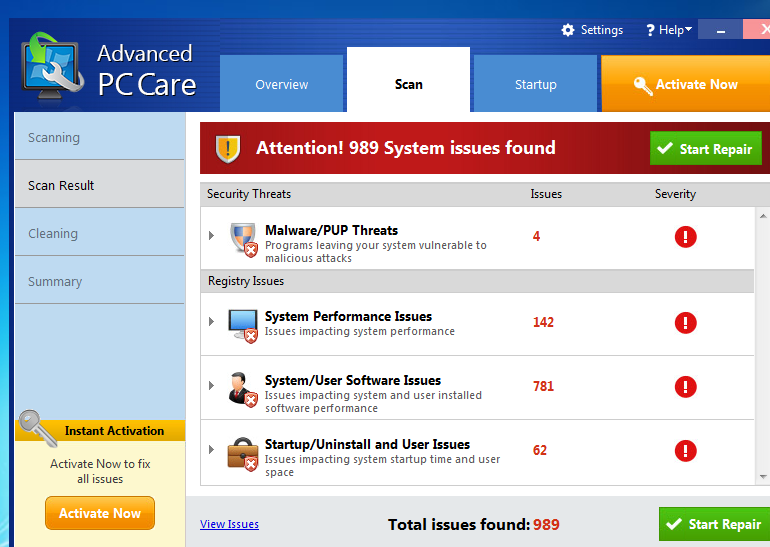
Dovrei cancellare il Advanced PC Care?
Il motivo che classifichiamo Advanced PC Care come un’applicazione potenzialmente indesiderata è perché può essere usata non solo dalla sua pagina ufficiale, ma anche venire in bundle con altri freeware. Questo non è mai un buon segno. Il metodo di raggruppamento è utilizzato da varie applicazioni, perché rende più facile per loro di entrare nel computer senza il preavviso. Se non si ricorda l’installazione di Advanced PC Care, eri d’accordo molto probabilmente alla sua aggiunta durante l’installazione di qualche altro software libero. Consigliamo che sempre essere particolarmente attento quando si tratta di installazione freeware e rifiutare tutte le offerte opzionali che vengono presentate a voi durante questo processo.
Un altro sintomo indesiderato associato all’applicazione è che è possibile installare programmi adware sul vostro PC. Esso è stato collegato a tale adware come Couponarific e Cassiopesa. Questi programmi vi invaderanno con dati commerciali non importa quale browser utilizzi o dove si va online. È importante stare lontano da questi annunci, perché alcuni di loro sono falsi. Se vuoi migliorare il tuo livello di sicurezza online, è necessario disinstallare Advanced PC Care insieme con le applicazioni di annuncio-sostenuto senza ulteriore indugio.
Come rimuovere Advanced PC Care?
Lo strumento di ottimizzazione non può causare alcun danno al sistema, tuttavia, a meno che non si aggiorna, inoltre non sarà di qualsiasi uso diverso da quello di eseguire una scansione del sistema. Ci sono programmi più affidabili che si possono acquistare on-line, ed è per questo che suggeriamo che terminare Advanced PC Care. Si può farlo manualmente o automaticamente. Se si sceglie la rimozione manuale Advanced PC Care, sarà necessario disinstallare l’utilità tramite pannello di controllo. Istruzioni riportate di seguito l’articolo possono aiutare con questo processo. Assicurarsi di disinstallare anche altre applicazioni indesiderate. Soluzione alternativa è quello di rimuovere automaticamente Advanced PC Care. Completarla utilizzando lo strumento anti-malware ha presentato sulla nostra età.
Offers
Scarica lo strumento di rimozioneto scan for Advanced PC CareUse our recommended removal tool to scan for Advanced PC Care. Trial version of provides detection of computer threats like Advanced PC Care and assists in its removal for FREE. You can delete detected registry entries, files and processes yourself or purchase a full version.
More information about SpyWarrior and Uninstall Instructions. Please review SpyWarrior EULA and Privacy Policy. SpyWarrior scanner is free. If it detects a malware, purchase its full version to remove it.

WiperSoft dettagli WiperSoft è uno strumento di sicurezza che fornisce protezione in tempo reale dalle minacce potenziali. Al giorno d'oggi, molti utenti tendono a scaricare il software gratuito da ...
Scarica|più


È MacKeeper un virus?MacKeeper non è un virus, né è una truffa. Mentre ci sono varie opinioni sul programma su Internet, un sacco di persone che odiano così notoriamente il programma non hanno ma ...
Scarica|più


Mentre i creatori di MalwareBytes anti-malware non sono stati in questo business per lungo tempo, essi costituiscono per esso con il loro approccio entusiasta. Statistica da tali siti come CNET dimost ...
Scarica|più
Quick Menu
passo 1. Disinstallare Advanced PC Care e programmi correlati.
Rimuovere Advanced PC Care da Windows 8
Clicca col tasto destro del mouse sullo sfondo del menu Metro UI e seleziona App. Nel menu App clicca su Pannello di Controllo e poi spostati su Disinstalla un programma. Naviga sul programma che desideri cancellare, clicca col tasto destro e seleziona Disinstalla.


Disinstallazione di Advanced PC Care da Windows 7
Fare clic su Start → Control Panel → Programs and Features → Uninstall a program.


Rimozione Advanced PC Care da Windows XP:
Fare clic su Start → Settings → Control Panel. Individuare e fare clic su → Add or Remove Programs.


Rimuovere Advanced PC Care da Mac OS X
Fare clic sul pulsante Vai nella parte superiore sinistra dello schermo e selezionare applicazioni. Selezionare la cartella applicazioni e cercare di Advanced PC Care o qualsiasi altro software sospettoso. Ora fate clic destro su ogni di tali voci e selezionare Sposta nel Cestino, poi destra fare clic sull'icona del cestino e selezionare Svuota cestino.


passo 2. Eliminare Advanced PC Care dal tuo browser
Rimuovere le estensioni indesiderate dai browser Internet Explorer
- Apri IE, simultaneamente premi Alt+T e seleziona Gestione componenti aggiuntivi.


- Seleziona Barre degli strumenti ed estensioni (sul lato sinistro del menu). Disabilita l’estensione non voluta e poi seleziona Provider di ricerca.


- Aggiungine uno nuovo e Rimuovi il provider di ricerca non voluto. Clicca su Chiudi. Premi Alt+T di nuovo e seleziona Opzioni Internet. Clicca sulla scheda Generale, cambia/rimuovi l’URL della homepage e clicca su OK.
Cambiare la Home page di Internet Explorer se è stato cambiato da virus:
- Premi Alt+T di nuovo e seleziona Opzioni Internet.


- Clicca sulla scheda Generale, cambia/rimuovi l’URL della homepage e clicca su OK.


Reimpostare il browser
- Premi Alt+T.


- Seleziona Opzioni Internet. Apri la linguetta Avanzate.


- Clicca Reimposta. Seleziona la casella.


- Clicca su Reimposta e poi clicca su Chiudi.


- Se sei riuscito a reimpostare il tuo browser, impiegano un reputazione anti-malware e scansione dell'intero computer con esso.
Cancellare Advanced PC Care da Google Chrome
- Apri Chrome, simultaneamente premi Alt+F e seleziona Impostazioni.


- Seleziona Strumenti e clicca su Estensioni.


- Naviga sul plugin non voluto, clicca sul cestino e seleziona Rimuovi.


- Se non siete sicuri di quali estensioni per rimuovere, è possibile disattivarli temporaneamente.


Reimpostare il motore di ricerca homepage e predefinito di Google Chrome se fosse dirottatore da virus
- Apri Chrome, simultaneamente premi Alt+F e seleziona Impostazioni.


- Sotto a All’avvio seleziona Apri una pagina specifica o un insieme di pagine e clicca su Imposta pagine.


- Trova l’URL dello strumento di ricerca non voluto, cambialo/rimuovilo e clicca su OK.


- Sotto a Ricerca clicca sul pulsante Gestisci motori di ricerca.Seleziona (o aggiungi e seleziona) un nuovo provider di ricerca e clicca su Imposta predefinito.Trova l’URL dello strumento di ricerca che desideri rimuovere e clicca sulla X. Clicca su Fatto.




Reimpostare il browser
- Se il browser non funziona ancora il modo che si preferisce, è possibile reimpostare le impostazioni.
- Premi Alt+F.


- Premere il tasto Reset alla fine della pagina.


- Toccare il pulsante di Reset ancora una volta nella finestra di conferma.


- Se non è possibile reimpostare le impostazioni, acquistare un legittimo anti-malware e la scansione del PC.
Rimuovere Advanced PC Care da Mozilla Firefox
- Simultaneamente premi Ctrl+Shift+A per aprire Gestione componenti aggiuntivi in una nuova scheda.


- Clicca su Estensioni, trova il plugin non voluto e clicca su Rimuovi o Disattiva.


Cambiare la Home page di Mozilla Firefox se è stato cambiato da virus:
- Apri Firefox, simultaneamente premi i tasti Alt+T e seleziona Opzioni.


- Clicca sulla scheda Generale, cambia/rimuovi l’URL della Homepage e clicca su OK.


- Premere OK per salvare le modifiche.
Reimpostare il browser
- Premi Alt+H.


- Clicca su Risoluzione dei Problemi.


- Clicca su Reimposta Firefox -> Reimposta Firefox.


- Clicca su Finito.


- Se si riesce a ripristinare Mozilla Firefox, scansione dell'intero computer con un affidabile anti-malware.
Disinstallare Advanced PC Care da Safari (Mac OS X)
- Accedere al menu.
- Scegliere Preferenze.


- Vai alla scheda estensioni.


- Tocca il pulsante Disinstalla accanto il Advanced PC Care indesiderabili e sbarazzarsi di tutte le altre voci sconosciute pure. Se non siete sicuri se l'estensione è affidabile o no, è sufficiente deselezionare la casella attiva per disattivarlo temporaneamente.
- Riavviare Safari.
Reimpostare il browser
- Tocca l'icona menu e scegliere Ripristina Safari.


- Scegli le opzioni che si desidera per reset (spesso tutti loro sono preselezionati) e premere Reset.


- Se non è possibile reimpostare il browser, eseguire la scansione del PC intero con un software di rimozione malware autentico.
Site Disclaimer
2-remove-virus.com is not sponsored, owned, affiliated, or linked to malware developers or distributors that are referenced in this article. The article does not promote or endorse any type of malware. We aim at providing useful information that will help computer users to detect and eliminate the unwanted malicious programs from their computers. This can be done manually by following the instructions presented in the article or automatically by implementing the suggested anti-malware tools.
The article is only meant to be used for educational purposes. If you follow the instructions given in the article, you agree to be contracted by the disclaimer. We do not guarantee that the artcile will present you with a solution that removes the malign threats completely. Malware changes constantly, which is why, in some cases, it may be difficult to clean the computer fully by using only the manual removal instructions.
